简介
本文档介绍使用Firepower机箱管理器升级Firepower可扩展操作系统(FXOS)版本的示例。
先决条件
要求
建议掌握下列主题的相关知识:
使用的组件
本文档中的信息基于以下软件和硬件版本:
- 思科Firepower 4125
- Firepower机箱管理器(FCM)版本2.12(0.484)
本文档中的信息都是基于特定实验室环境中的设备编写的。本文档中使用的所有设备最初均采用原始(默认)配置。如果您的网络处于活动状态,请确保您了解所有命令的潜在影响。
背景信息
本文档的具体要求包括:
- 与机箱管理IP的连接
- FXOS安装包(
.SPA)之前从软件Cisco门户下载
以下设备支持此升级过程:
- Cisco Firepower 4100 系列
- Cisco Firepower 9300 系列
开始使用前
- 检验型号是否与此过程兼容。
- 备份FXOS和逻辑设备配置。
- 安排一个维护窗口来执行此过程。
配置
步骤1:登录到Firepower机箱管理器:
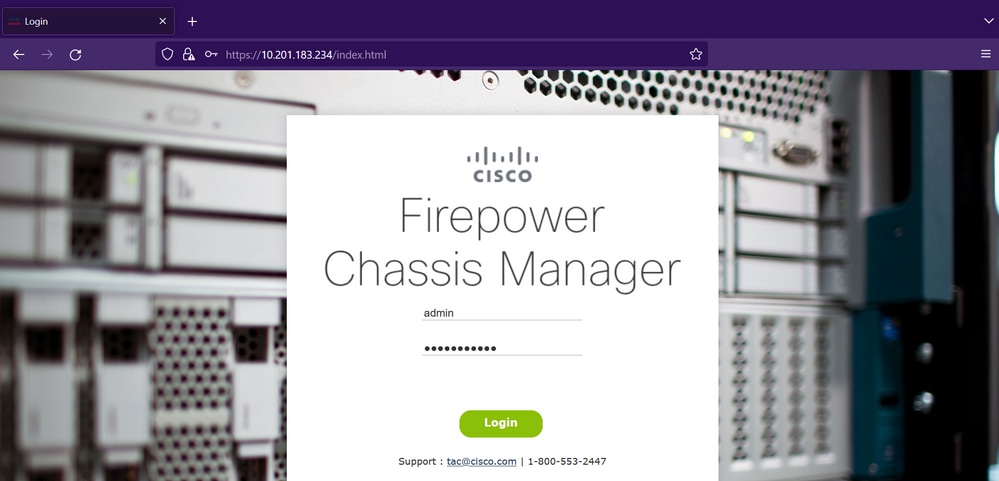
注意:要登录FCM,您需要使用机箱的管理IP地址,请注意此IP不同于逻辑设备(FTD或ASA)的管理IP。
第二步: 导航至 System > Updates 访问Firepower机箱管理器上的更新页面:
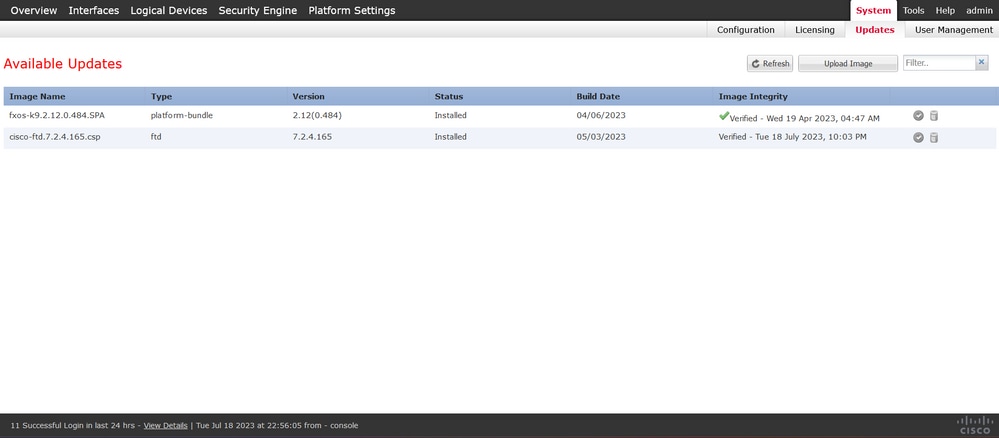
第三步:在Firepower机箱管理器上上传安装软件包:
I.点击Upload Image按钮。
II.单击Browse按钮,然后在“文件资源管理器”中选择您的安装软件包。
III.选择Upload按钮开始上传包。
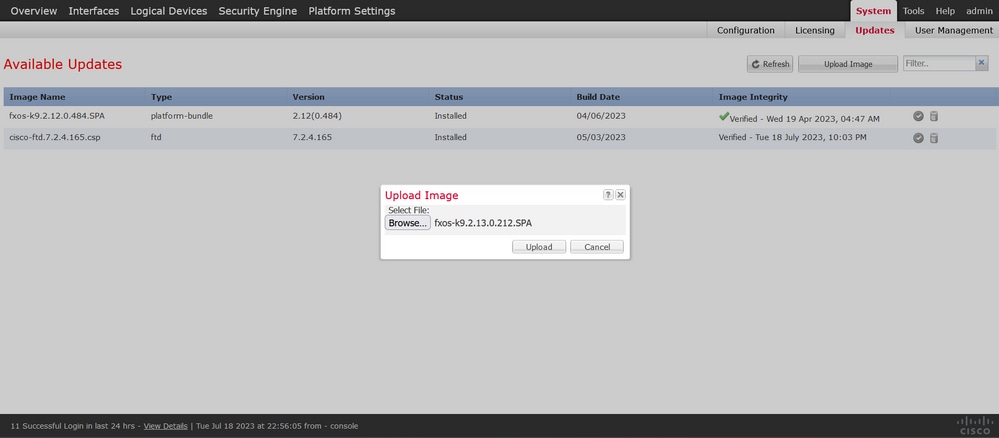
上传进度条示例:
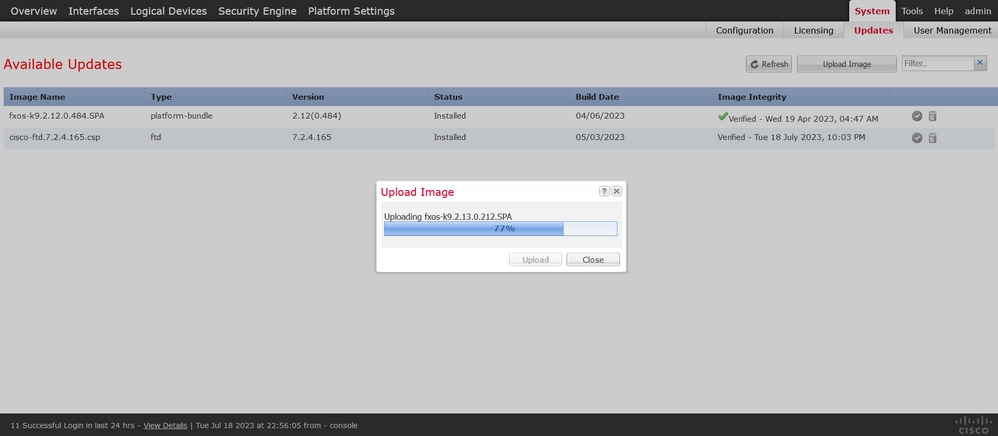
第四步:在弹出窗口中单击OK以返回到Updates页面:
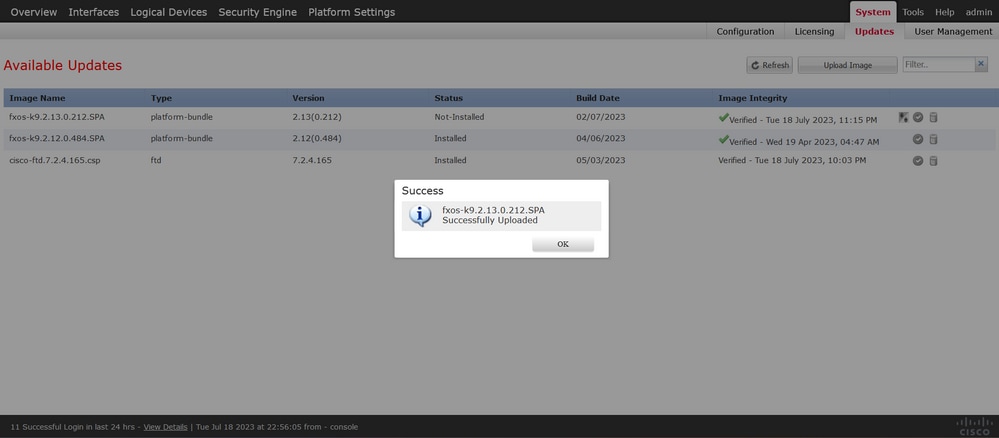
第五步:单击Upgrade按钮启动安装过程:
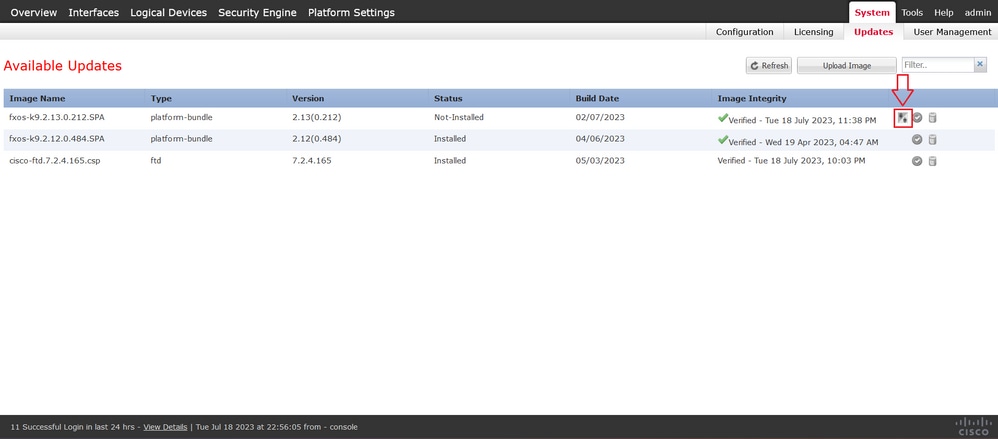
第6步:选择是以确认升级过程:
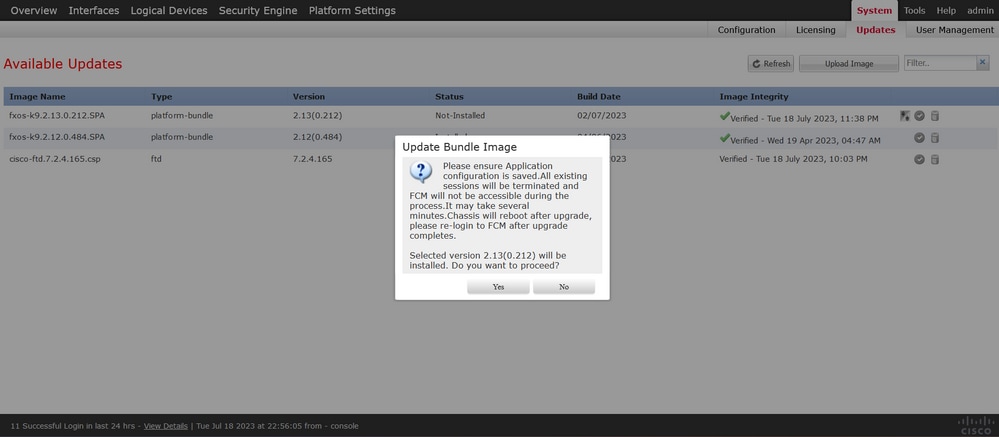
注意:此升级过程最多需要45分钟,请注意机箱在升级时会重新启动。
验证
使用FXOS CLI会话查看升级过程:
I.使用机箱的管理IP创建SSH会话。
II.查看固件监控FXOS升级进度。
A.使用命令范围系统移至系统范围
B.要显示升级进度,请使用show firmware monitor命令
建议的过程示例:

注意:升级完成后,您必须看到所有组件处于Ready状态,如果您注意到某个组件处于Failed状态,请联系TAC。
升级完成后,您可以登录到Firepower机箱管理器以验证当前版本,您可以在概述控制面板上找到以下内容:

要通过CLI执行FXOS升级验证,可以使用以下步骤:
I.使用机箱的管理IP创建SSH会话。
II.使用show version命令验证机箱上的当前版本。
III.检查机箱插槽的工作状态:
A.使用命令范围ssa移至ssa范围
B.使用命令show slot检查插槽的当前状态
IV.升级后,您可以使用show app-instance命令验证逻辑设备的状态。
建议的过程示例:
